Win10电脑声音自动变小了怎么办
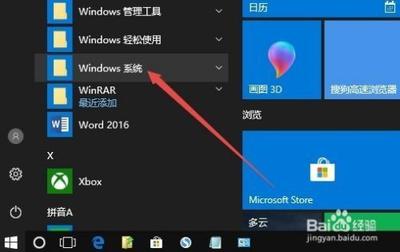
解决Win10电脑声音自动变小的方法
在使用Windows 10操作系统时,用户可能会遇到电脑声音自动变小的问题。这种情况可能是由多种因素引起的,例如系统设置、音频驱动程序、音频相关应用程序设置等。以下是几种解决Win10电脑声音自动变小的方法:
方法一:调整系统设置
- 在桌面的右下角任务栏中找到小喇叭(声音图标),在小喇叭上右键,然后点击“声音”。
- 在声音窗口的选卡上,选择“通信”选卡。
- 在通信选卡下方,可以看到使用PC拨打电话或者接电话时,Windows可自动调整笔筒声音的音响。在下方的选择项目中选择“不做任何操作”,然后保存。
方法二:更新音频驱动程序
- 打开设备管理器,找到声音、视频和游戏控制器,右键点击音频设备,选择“更新驱动程序”。
- 如果有更新可用,安装最新的驱动程序,并重启电脑。这将修复可能存在的音频驱动问题。
方法三:关闭声音增强功能
- 在系统托盘的音量图标上右键点击,选择“声音”,进入“播放”选项卡,在所使用的音频设备上双击,进入其属性设置。
- 在“增强”选项卡下,确保没有勾选任何增强功能,然后点击“应用”并关闭设置窗口。
方法四:检查音频相关应用程序设置
- 确保您的音频输出设备正确设置为默认播放设备。
- 检查音频相关应用程序设置,某些音频相关应用程序(如音效增强程序)可能会降低音量。在这些应用程序的设置中检查音量选项,并确保它们被适当设置。
方法五:清理音频插孔和连接线
- 如果您使用的是外部音箱或耳机,可能会出现杂音或声音减小的问题。
- 尝试清理音频插孔和连接线,以确保良好的连接。
通过上述方法,您可以尝试解决Win10电脑声音自动变小的问题。如果问题依然存在,建议联系电脑厂商或专业技术人员寻求进一步帮助。
本篇文章所含信息均从网络公开资源搜集整理,旨在为读者提供参考。尽管我们在编辑过程中力求信息的准确性和完整性,但无法对所有内容的时效性、真实性及全面性做出绝对保证。读者在阅读和使用这些信息时,应自行评估其适用性,并承担可能由此产生的风险。本网站/作者不对因信息使用不当或误解而造成的任何损失或损害承担责任。
